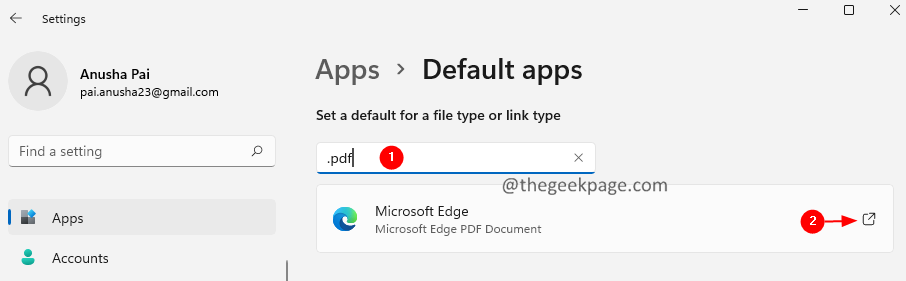Opsi ini sekarang tersedia untuk semua pengguna Edge Canary
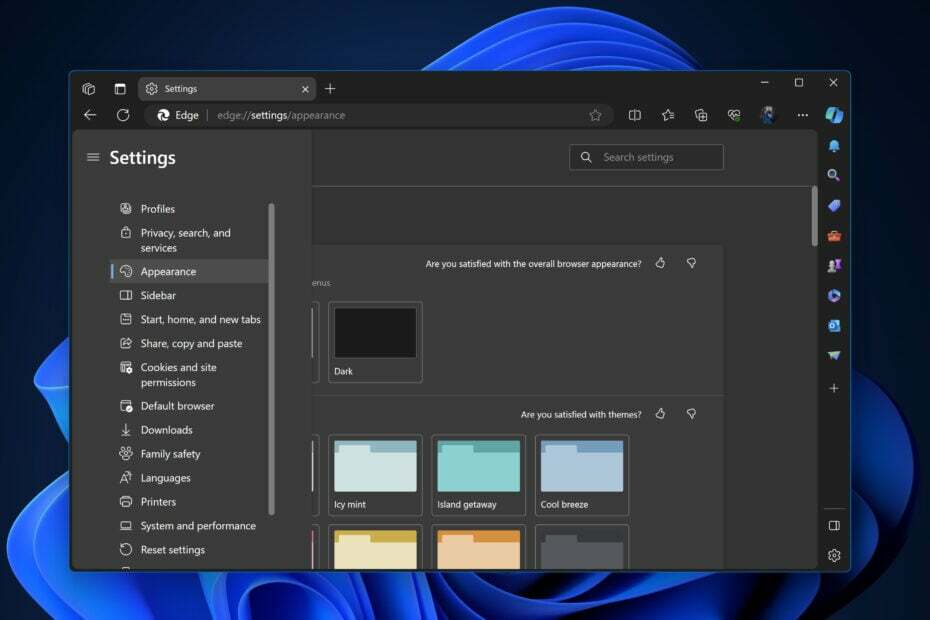
Mengikuti rilis Tepi 119, Microsoft telah menambahkan pemilih Warna bawaan ke bagian tema Edge di Edge 120. Pembaruan baru hadir dengan beberapa opsi penyesuaian yang telah lama ditunggu dan diminta di Pusat Umpan Balik, tema khusus menjadi yang paling penting. Fitur ini masih tersembunyi, tetapi Anda dapat mengaktifkannya di Canary sekarang.
Saat ini, ada banyak sekali tema yang dapat dipilih di Toko tambahan Edge. Anda dapat mengubah tampilan browser bahkan dengan tema dari Toko web Chrome, dan Edge memiliki lebih dari selusin tema berbasis warna. Namun jika dibandingkan dengan Chrome, Edge tidak memiliki pemilih warna tema.

Dengan Edge 120, Microsoft menambahkan pemilih warna untuk tema. UI-nya minimal, namun Anda dapat menerapkan warna apa pun dengan menetapkan nilai ke R, G, B, H, S, L, atau HEX. Setelah Anda memilih warna, Edge menerapkan tema tersebut ke bagian atas bingkai browser dan toolbar.
Jika Anda ingin mengaktifkan Color Picker untuk Tema bawaan di Microsoft Edge, ikuti langkah selanjutnya:
- Menutup Tepi Canary.
- Klik kanan pada pintasannya dan pilih Properti.
- Dalam Target bidang, tekan spasi dan terapkan perintah berikut
--enable-features=msSettingsThemesColorPicker - Klik OKE dan terapkan.
Bagaimana cara membuat kustomisasi di Microsoft Edge?
Pastikan untuk meluncurkan Microsoft Edge menggunakan pintasan yang diedit di atas.
- Di Edge, klik tiga titik di kanan atas dan pilih Pengaturan > Penampilan.
- Di bawah Sesuaikan tampilan > Tema, klik Pilih warna.
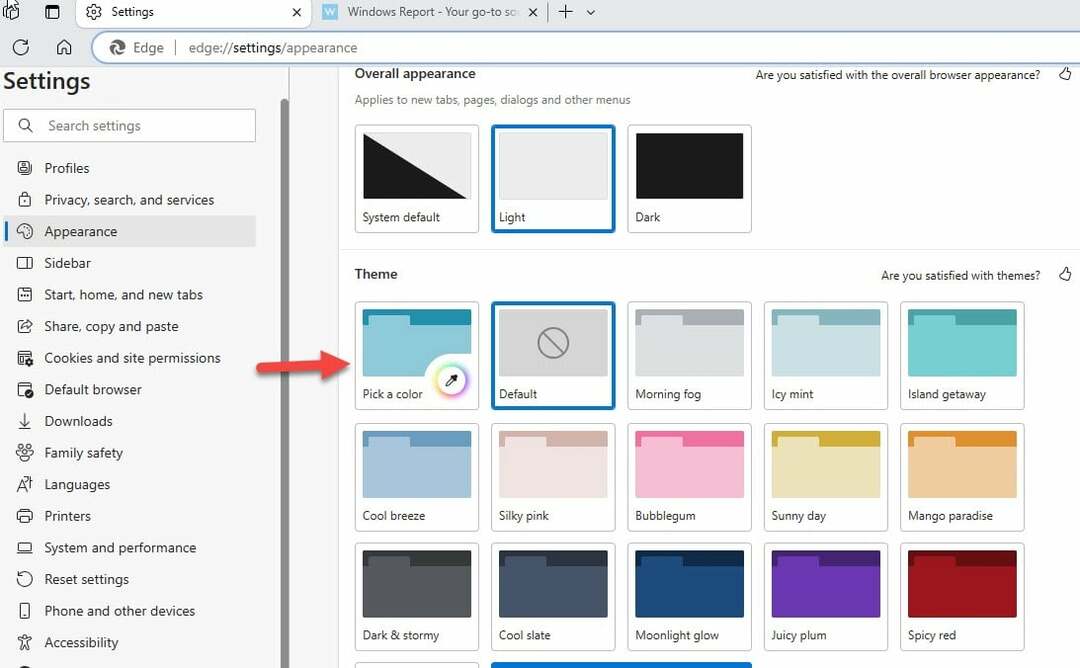
- Pilih warna yang Anda inginkan dan lepaskan klik kiri pada mouse Anda untuk menerapkan warna tersebut ke browser Edge. Untuk mengubahnya lagi, buka Color Picker dan pilih yang lain.

- Anda dapat memulihkan tema default atau tema lain selain tema yang dibuat secara otomatis dengan mengklik opsi masing-masing.

Dan itu saja. Anda dapat menikmati tema yang dibuat khusus atau mengubahnya dengan pemilih Warna baru. Meskipun saat ini tidak terlalu rumit, ini dapat menawarkan tingkat personalisasi yang adil. Kami mengharapkan serangkaian penyesuaian yang lebih halus pada rilis Edge berikutnya.
Seberapa sering Anda mengubah tampilan browser Anda? Pastikan untuk membagikan jawaban Anda di bagian komentar di bawah, dan kami akan melanjutkan pembicaraan.